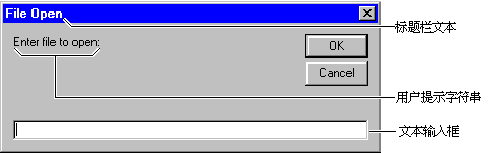
在应用程序中添加对话框最容易的方法是使用预定义对话框,因为不必考虑设计、装载或者显示对话框方面的问题。然而,控件在其外观上要受到限制。预定义的对话框总是模式的。
下表列出了 Visual Basic 应用程序中添加预定义对话框时能使用的函数。
| 使用的函数 | 功能 |
| InputBox 函数 | 在对话框中显示一个命令提示,并返回所接收的任何东西。 |
| MsgBox 函数 | 在对话框中显示一条消息,并返回一个表示命令按钮已被单击的值。 |
应用 InputBox 函数请求提供数据。这个函数显示要求输入数据的模式对话框。图 6.17 所示的文本输入框提示输入要打开文件的名称。
图 6.17 使用 InputBox 函数的对话框
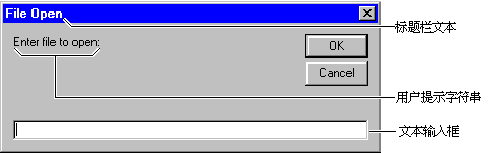
以下代码显示图 6.17 中所示的输入框。
FileName = InputBox("Enter file to open:", "File Open")
注意 切记当使用 InputBox 函数时,对对话框的各部分的控制非常有限。只能改变标题栏中的文本、显示给用户的命令提示、对话框在屏幕上的位置以及它是否显示一个“帮助”按钮。
详细信息 请参阅《语言参考》的“InputBox 函数”。
可以用 MsgBox 函数获得“是”或者“否”的响应,并显示简短的消息,比如:错误、警告或者对话框中的期待。看完这些消息以后,可选取一个按钮来关闭该对话框。
如果文件不能打开,那么名为 Text Editor 的应用程序就会显示如图 6.18 所示的消息对话框。
图 6.18 用 MsgBox 函数创建的错误消息对话框
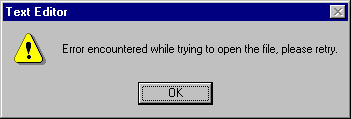
以下代码显示如图 6.19 所示的消息框:
MsgBox "Error encountered while trying to open file, _
please retry.", vbExclamation, "Text Editor"
注意 所谓模式的,既可以局限于应用程序中,也可以局限于系统中。如果消息框的模式局限在应用程序中(缺省),则在这个对话框未消失之前不能切换到该应用程序的其他部分,但是可以切换到其他应用程序。在消息框未消失之前系统的模式消息框不允许切换到别的应用程序。
详细信息 请参阅《语言参考》的“MsgBox 函数”。